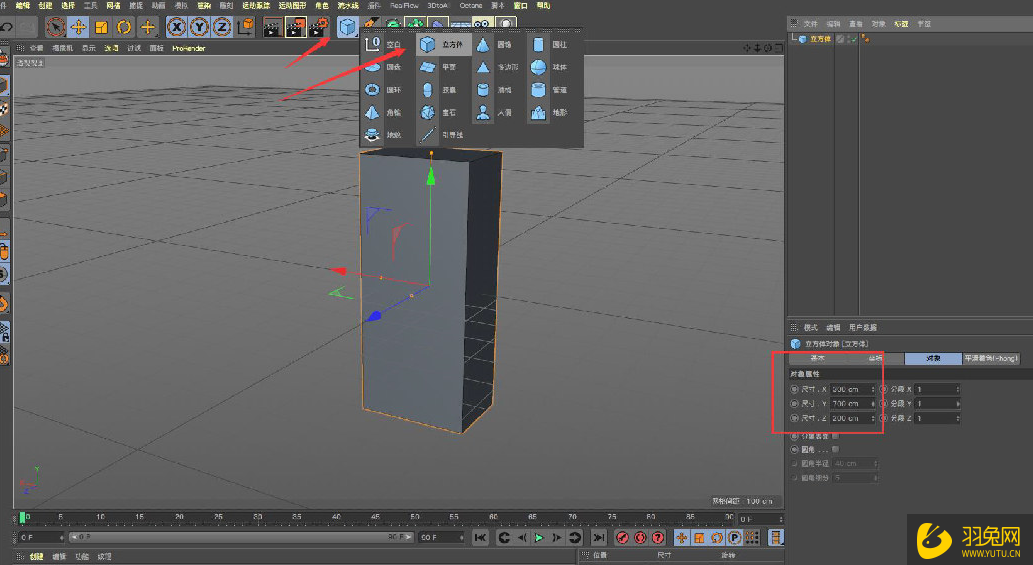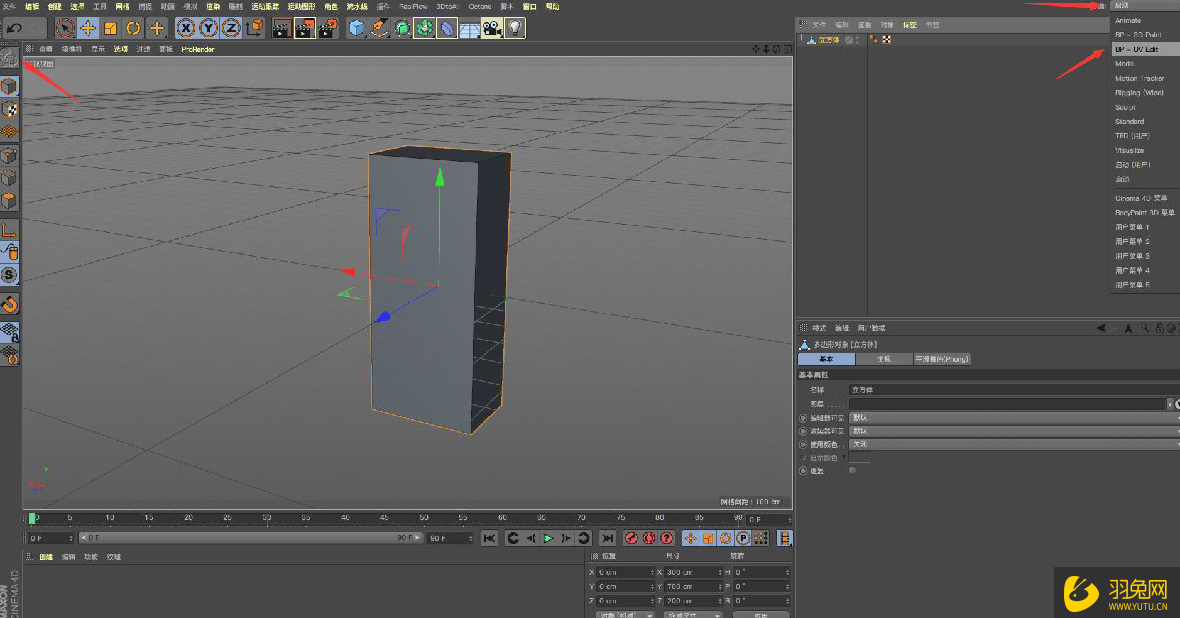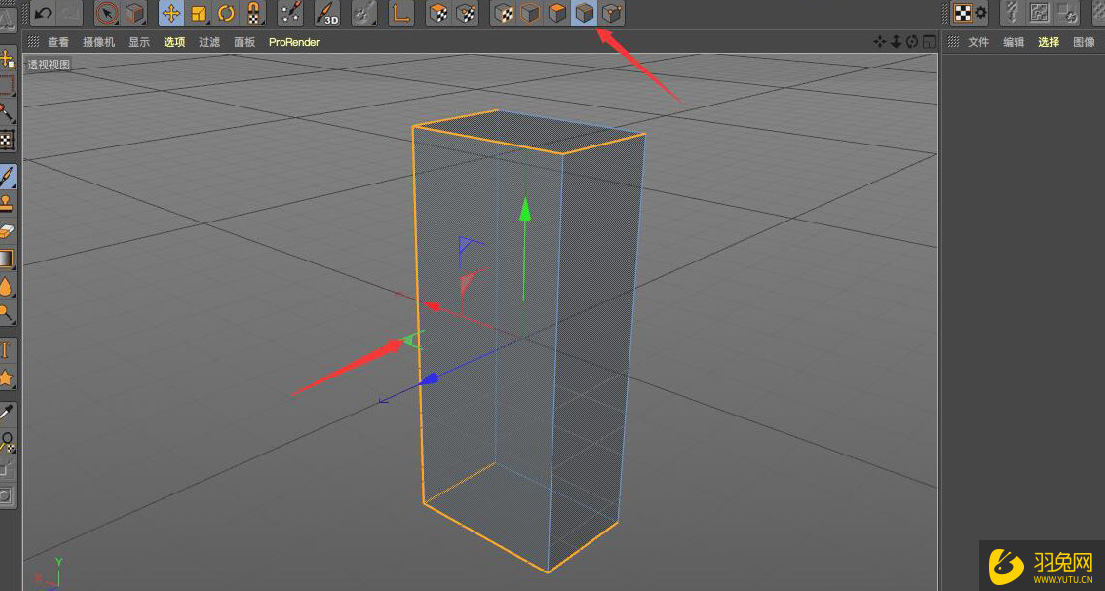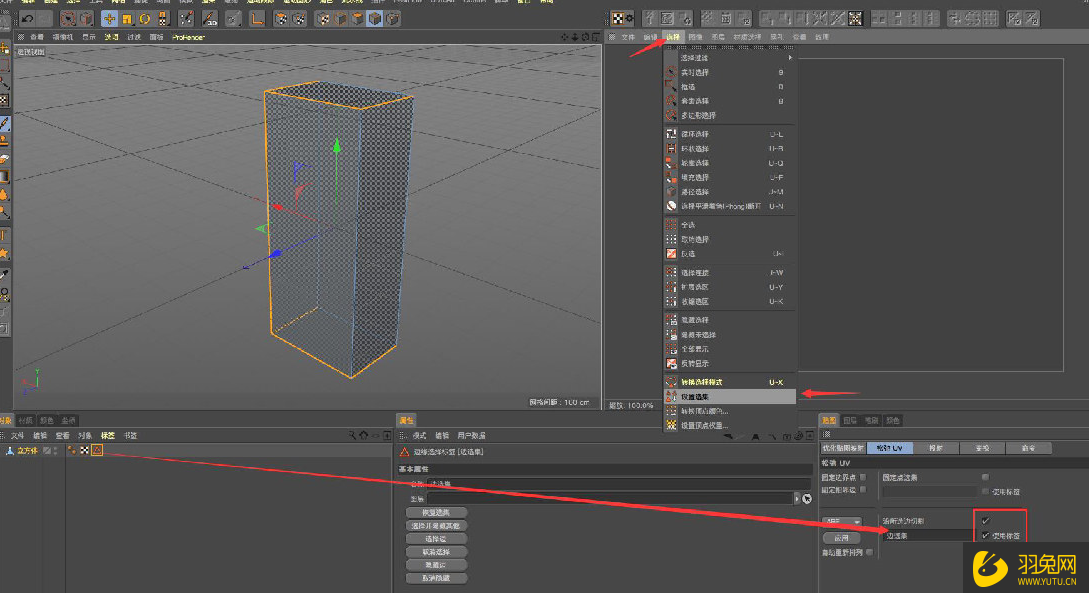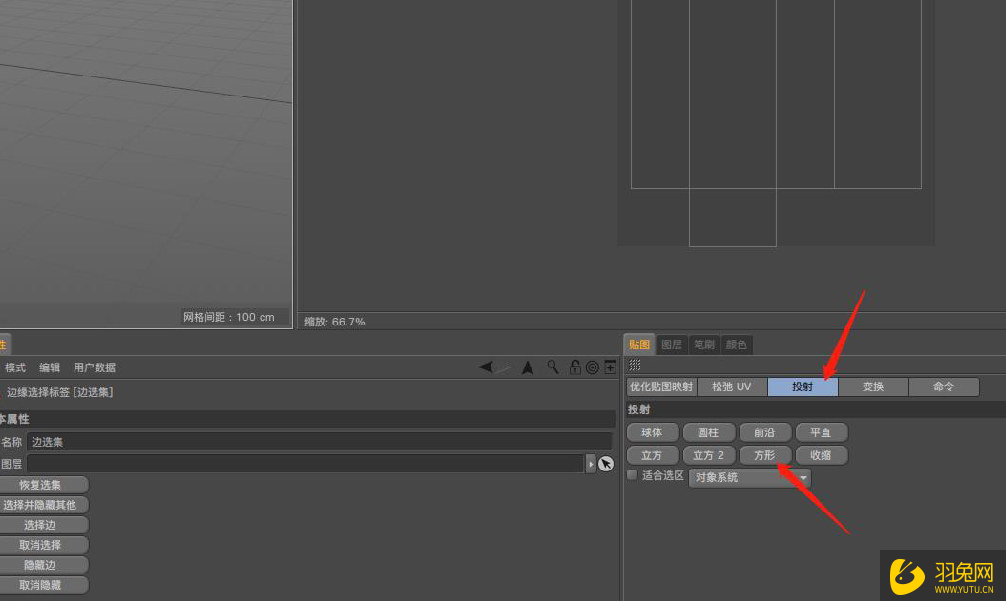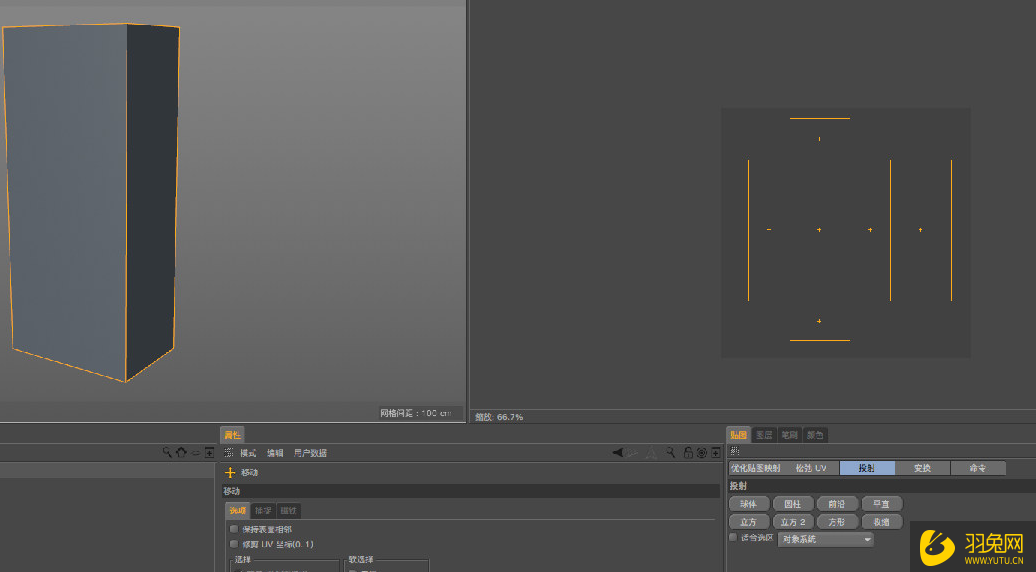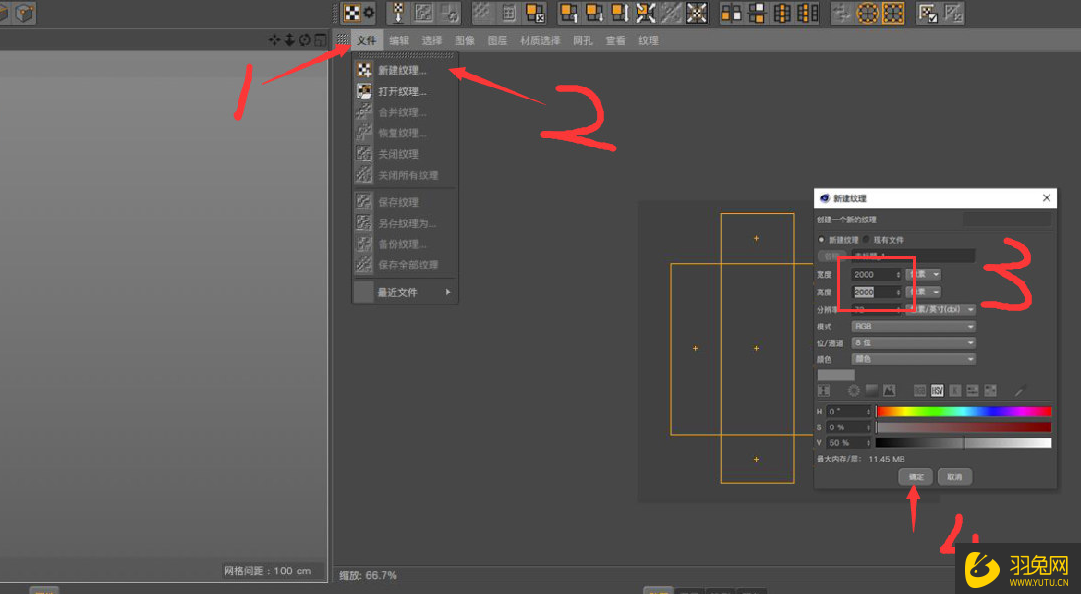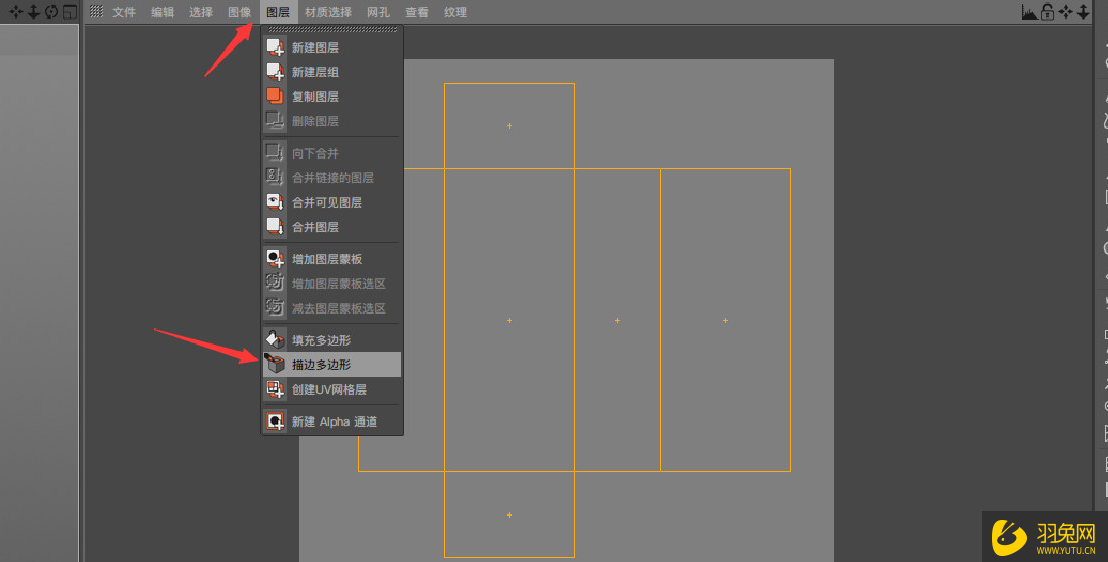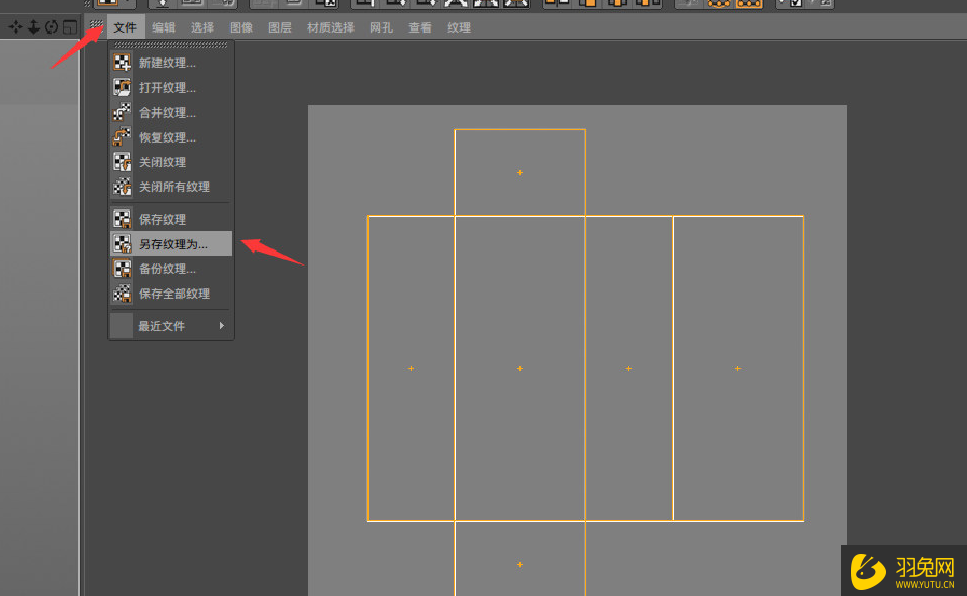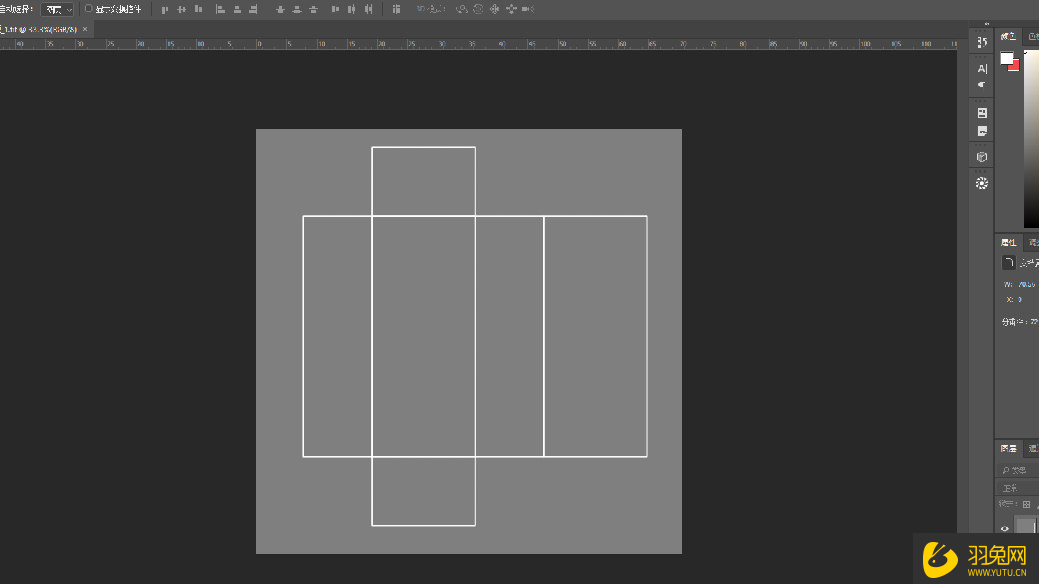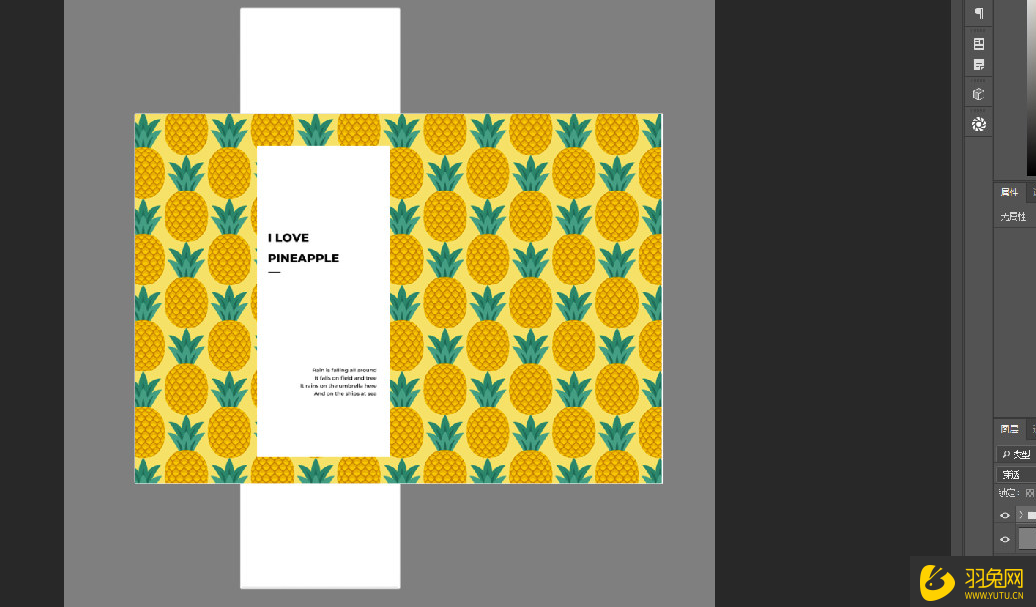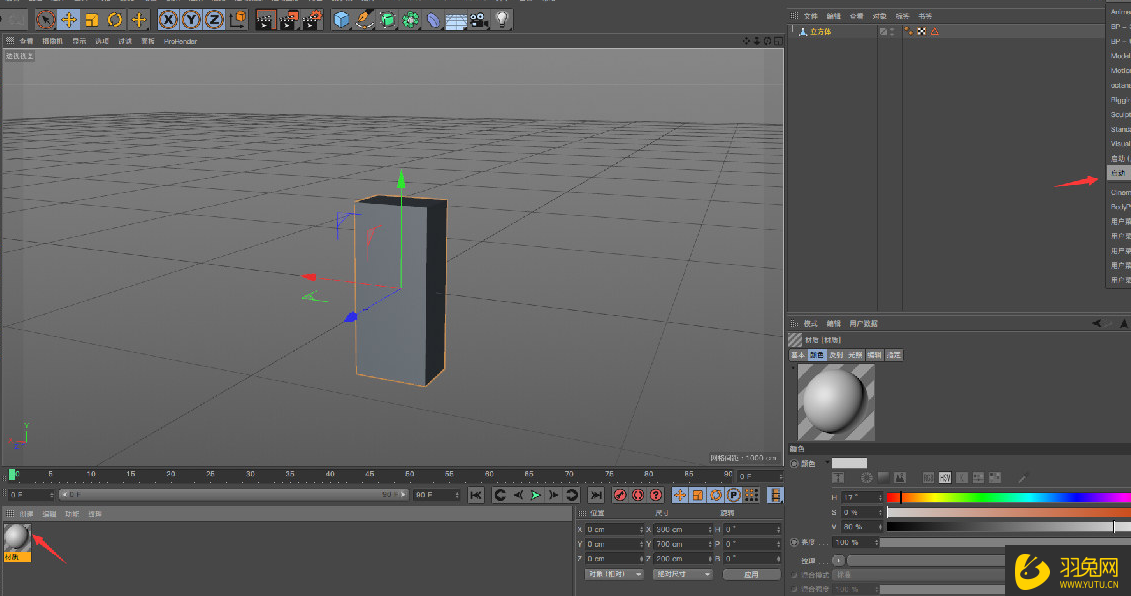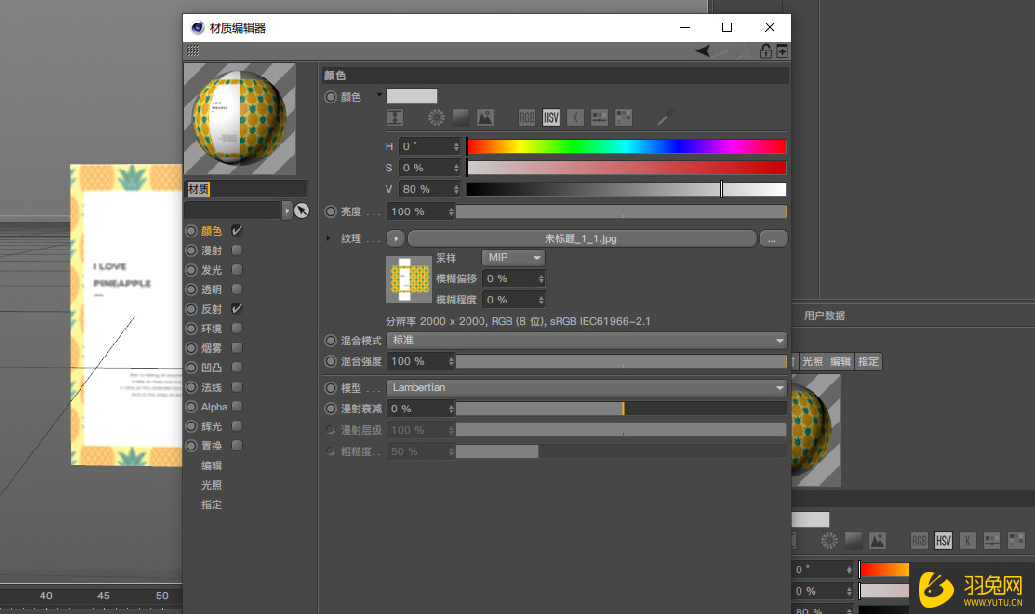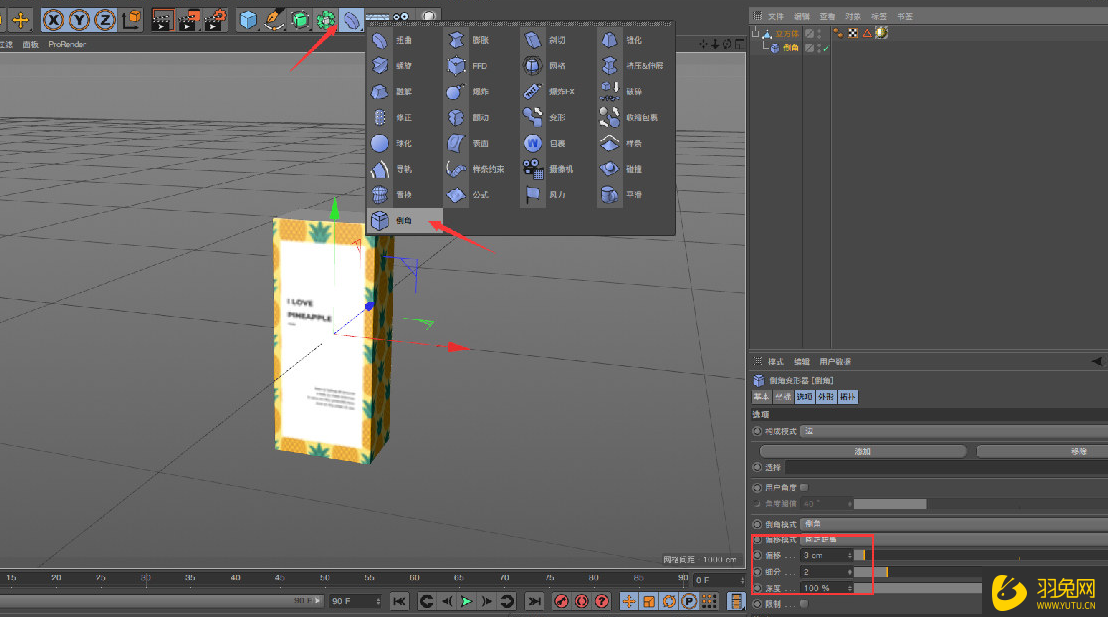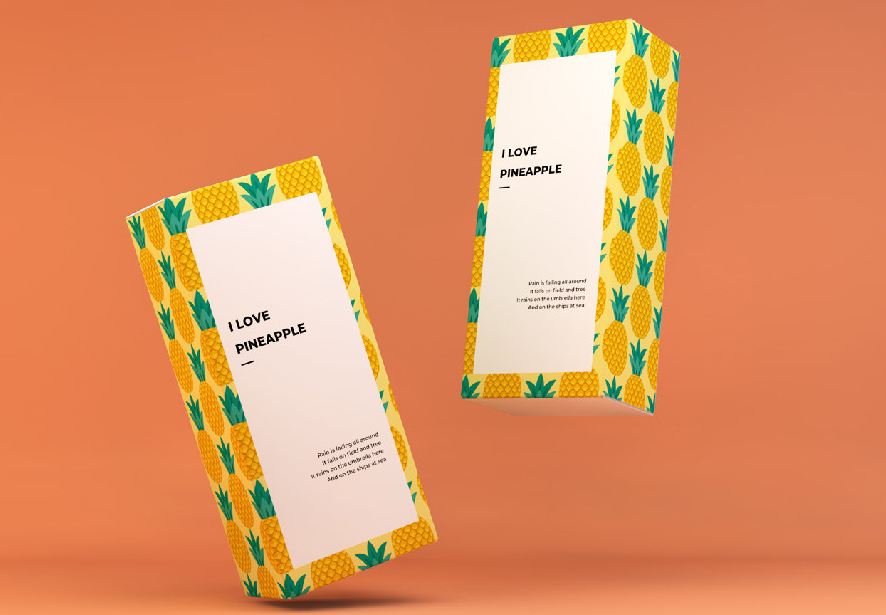| C4D如何使用展UV功能?怎样使用展UV功能制作一个简单的包装? | 您所在的位置:网站首页 › 展uv教程 › C4D如何使用展UV功能?怎样使用展UV功能制作一个简单的包装? |
C4D如何使用展UV功能?怎样使用展UV功能制作一个简单的包装?
|
C4D全名CINEMA4D,是德国MAXON的3D动画软件。C4D是一款易学、易用、高效、具有电影级视觉表达能力的3D软件。C4D因其卓越的视觉表达能力而成为视觉设计师的首选。而精通掌握C4D进行建模渲染就成为很多小伙伴的一道难题,为什么?原因很简单!没有专业的课程学习!对此,我们 羽兔网为提升广大朋友们C4D软件的学习掌握,提供了82套的 C4D精品视频课程学习~跟着视频学习,每一个步骤内容都不漏,学习起来轻松多~
C4D视频课程精彩推荐: 1. C4D+OC手持风扇建模渲染实战流程 2. C4D+AE-电风扇结构动画演绎教程 3. C4D+OC陈皮罐子建模渲染实战流程 4. C4D+AE-线形跳舞人偶
C4D使用展UV功能制作一个简单的包装步骤:
首先在工程里新建一个立方体,并修改以下尺寸参数:X:300 / Y:700 / Z:200 / 将立方体转为可编辑对象,并切换到BP-UV Edit(贴图坐标编辑)界面。 展UV的原理就像是切割皮肤,你必须告诉软件,如何剪开模型,把它摊平。选择边模式,按住shift键选择要剪切的边,像我这样选就行。(此处透显仅做示意) 将选边设置选集,然后把选集的图标拖到“松弛UV”,并勾选上相关两个相关选项,否则不启用。 选择面模式,框选立方体的所有面。选择下面投射面板,选择“方形”投射,这种方式,软件就会把左侧屏幕显示方式向平面展开。 可以使用快捷键E(移动)/R(旋转)/T(缩放)加鼠标左键,在右边的画布内调整。展UV就完成了。 接下来就是导出这张图片。先新建纹理,自定义纹理的尺计.建议2000*2000即可。 选择图层-描边多边形,这样就可以把面的描边做出来,方便参照。 文件-另存纹理为-确定。导出所做的纹理,格式默认TIF,不用改。 用PS或Al打开这张图,就是模型的刀模图了。 把事先做好的包装设计,对齐描边放好。然后导出即可,JPG、PNG、TIF格式都行。
回到“启动”界面,新建一个材质球。 把导出的图片,贴到材质球的颜色通道上。然后拖拽到模型上就行。 新建一个倒角效果器,丢到模型的子集里,参数修改为:偏移:3cm细分:2cm 最后将立方体复制到课件里的渲染预设,随意摆个POSE。渲染出图完事 至此,“C4D如何使用展UV功能?怎样使用展UV功能制作一个简单的包装?”C4D相关内容分享就到这里结束了,感觉不错的小伙伴可以点赞留言哦!如果你觉得C4D图文知识点学习不够尽兴,那么C4D视频教程就不容错过!点击链接 开启专业学习: https://www.yutu.cn/search/course.html?t=9&k=C4D |
【本文地址】